Faigh nó ríomh aois ó dháta breithe Excel
Má tá liosta agat de dháta breithe an fhostaí i mbileog oibre Excel, anois, ba mhaith leat an aois a ríomh do gach ceann acu. In Excel, tá roinnt feidhmeanna úsáideacha ann, mar YEARFRAC nó DATEDIF a chabhróidh leat an aois a bhreithlá go tapa agus go héasca.

- Ríomh aois bunaithe ar dháta breithe le feidhm YEARFRAC
- Ríomh aois bunaithe ar dháta breithe le feidhm DATEDIF
- Ríomh aois bunaithe ar dháta breithe i mblianta, míonna agus laethanta
- Ríomh aois ar dháta faoi leith in Excel
- Ríomh aois bunaithe ar bhreith an dáta roimh 1900
- Ríomh aois bunaithe ar bhreith an dáta ón dáta reatha nó ó dháta faoi leith le gné iontach
Ríomh aois bunaithe ar dháta breithe le feidhm YEARFRAC
In Excel, is féidir le feidhm YEARFRAC cabhrú leat an aois a fháil ón dáta breithe tugtha, is í an chomhréir chineálach:
- birthdate: Dáta an lá breithe.
- TODAY(): Filleann an fheidhm seo dáta an lae inniu.
Mar sin, bain úsáid as an bhfoirmle thíos i gcill bhán:
Agus ansin, tarraing an láimhseáil líonta síos go dtí na cealla a theastaíonn uait an fhoirmle seo a chur i bhfeidhm, rinneadh na haoiseanna go léir a ríomh agus a thaispeáint mar uimhreacha deachúlacha i gcealla, féach an scáileán:

Leideanna: Is é an toradh ríofa uimhir deachúil trí fheidhm YEARFRAC a úsáid, chun an uimhir aoise a dhéanamh mar shlánuimhir, ba cheart duit an fheidhm INT a chomhcheangal mar seo:
Agus gheobhaidh tú na haoiseanna mar shlánuimhreacha:

Ríomh aois bunaithe ar dháta breithe le feidhm DATEDIF
Is féidir le feidhm DATEDIF an dáta breithe a thiontú go haois, is í an chomhréir chineálach:
- birthdate: Dáta an lá breithe.
- TODAY(): Filleann an fheidhm seo dáta an lae inniu.
- y: Filleann sé líon na mblianta iomlána ón dáta breithe go dtí an dáta reatha.
Anois, cuir isteach nó cóipeáil an fhoirmle seo a leanas i gcill bhán:
Agus na haoiseanna go léir ríofa bunaithe ar an dáta breithe, féach an pictiúr:

Ríomh aois bunaithe ar dháta breithe i mblianta, míonna agus laethanta
Más mian leat aois chruinn na ndaoine a fháil, mar shampla cé mhéad bliain, mí agus lá óna ndátaí breithe go dtí an dáta reatha. Ba cheart duit feidhmeanna DATEIF a thabhairt le chéile in aon fhoirmle amháin mar seo:
Agus ansin, gheobhaidh tú na torthaí mar a thaispeántar ar an scáileán a leanas:

Leideanna: Más mian leat neamhaird a dhéanamh den 0 bhliain, mí nó lá agus an fhoirmle thuas á cur i bhfeidhm agat, is féidir leat feidhm IF a chur le chéile chun na 0anna a thástáil. bain úsáid as an bhfoirmle seo le do thoil:
Agus ansin, gheobhaidh tú an pictiúr thíos de réir mar a theastaíonn uait, taispeántar gach aois i mblianta, míonna agus laethanta gan 0 luach:
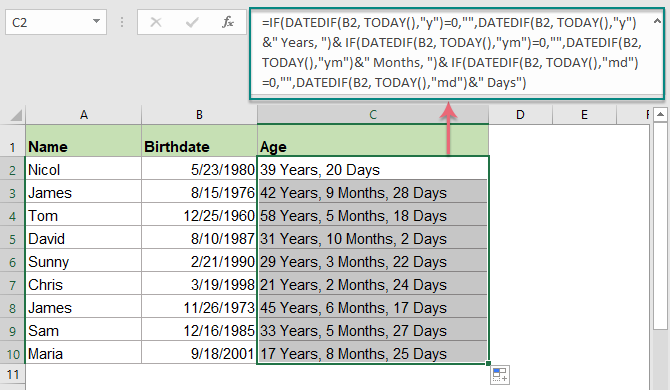
Ríomh aois ar dháta faoi leith in Excel
Uaireanta, ba mhaith leat an aois a fháil ó dháta breithe go dáta sonrach in ionad an dáta reatha, sa chás seo, ní gá duit ach an fheidhm TODAY () a athrú sa dara argóint leis an dáta sonrach. Mar:
- birthdate: Dáta an lá breithe.
- specific_date: An dáta deiridh ar mhaith leat an aois a ríomh ón dáta breithe.
- y: Filleann sé líon na mblianta iomlána ón dáta breithe go dtí an dáta reatha.
Úsáid an fhoirmle mar seo:
Agus ansin, ríomhadh na haoiseanna ón dáta breithe go dtí an dáta sonrach mar a thaispeántar an pictiúr a leanas:

Leideanna: Chun na blianta, na míonna agus na laethanta beachta d’aois a fháil, bain úsáid as an bhfoirmle thíos:

Ríomh aois bunaithe ar bhreith an dáta roimh 1900
Ní oibríonn na foirmlí thuas i gceart nuair a bhíonn an dáta breithe roimh 1900, mar nuair a iontráiltear dáta roimh 1900, stórálfar é mar fhormáid téacs go huathoibríoch in Excel. Mar sin, seo feidhm a shainíonn Úsáideoir anseo a chuidíonn leat an aois a fháil má tá an dáta breithe níos luaithe ná 1900.
1. Brúigh an Alt + F11 eochracha a oscailt Microsoft Visual Basic d’Fheidhmchláir fhuinneog.
2. Agus ansin cliceáil Ionsáigh > Modúil, ansin cóipeáil an cód VBA seo a leanas isteach i bhfuinneog an Mhodúil.
Ríomh an aois ó bhreith an dáta roimh 1900 go dtí an lá inniu:
Function AgelnNow(ByVal xDate As Variant)
Dim xIA As Integer
xIA = 0
On Error Resume Next
xIA = DateDiff("yyyy", xDate, Now())
If (Month(Now()) < Month(xDate)) Or (Month(xDate) = Month(Now())) Then
If (Day(Now()) < Day(xDate)) Then
xIA = xIA - 1
End If
End If
If xIA = -1 Then
AgelnNow = "Error"
Else
AgelnNow = xIA
End If
End Function
3. Ansin cuir an fhoirmle seo a leanas isteach i gcill bhán: = AgelnNow (A2) (A2 is é an cille dáta breithe)
Ansin tarraing an láimhseáil líonta síos go dtí na cealla a theastaíonn uait an aois a fháil, ríomhadh gach aois ón dáta breithe go dtí an lá inniu, féach an scáileán:

Leid: Más gá duit an aois a fháil ó dháta breithe go dáta báis in ionad an dáta reatha, cuir an cód thíos i bhfeidhm:
Ríomh an aois ó bhreith an dáta roimh 1900 go dtí dáta an bháis:
Function Age(ByVal StartDate As Variant, ByVal EndDate As Variant)
Dim xIA As Integer
xIA = 0
On Error Resume Next
xIA = DateDiff("yyyy", StartDate, EndDate)
If (Month(EndDate) < Month(StartDate)) Or (Month(StartDate) = Month(EndDate)) Then
If (Day(EndDate) < Day(StartDate)) Then
xIA = xIA - 1
End If
End If
If xIA = -1 Then
Age = "Error"
Else
Age = xIA
End If
End Function
Agus bain úsáid as an bhfoirmle seo: = Aois (A2, B2) (A2 is é an cille dáta breithe, agus B2 an cill dáta an bháis) chun an toradh a fháil mar atá thíos an pictiúr a thaispeántar:

Ríomh aois bunaithe ar bhreith an dáta ón dáta reatha nó ó dháta faoi leith le gné iontach
Kutools le haghaidh Excel tacaíonn sé le huirlis áisiúil - Dáta & Am Cúntóir gné a chabhróidh leat an aois a ríomh bunaithe ar bhreith an dáta ón dáta reatha nó ar dháta faoi leith a theastaíonn uait gan aon fhoirmlí pianmhara a mheabhrú. Cliceáil chun Kutools for Excel a íoslódáil le triail saor in aisce!

Feidhmeanna coibhneasta a úsáidtear:
- BLIAIN:
- Tugann sé luach deachúil ar ais a léiríonn blianta codánacha idir dhá dháta.
- INNIU()
- Tugann sé luach an dáta reatha.
- INT ()
- Tugann sé an chuid slánuimhir de luach ar ais.
- DATEIF
- Filleann an fheidhm seo líon na mblianta, na míonna, nó na laethanta idir dhá dháta ar leith.
Ailt ríofa aoise coibhneasta:
- Tiontaigh an Breithlá go hAois go tapa in Excel
- Mar shampla, faigheann tú raon sonraí dáta breithe éagsúla in Excel, agus ní mór duit an dáta breithe a thiontú chun a luach aoise cruinn a thaispeáint in Excel, cén chaoi ar mhaith leat a dhéanamh amach?
- Ríomh Aois Ó Breith an Dáta I mBileog Google
- An ndearna tú iarracht riamh aois a ríomh ó dháta breithe i mbileog Google? An t-alt seo, tabharfaidh mé roinnt foirmlí isteach duit chun an post seo a réiteach go tapa agus go héasca.
- Ríomh Aois Ó Uimhir Aitheantais in Excel
- Ag ceapadh, tá liosta d’uimhreacha aitheantais agat ina bhfuil 13 uimhir dhigit, agus is é an chéad 6 uimhir an dáta breithe. Mar shampla, ciallaíonn an uimhir aitheantais 9808020181286 gurb é an dáta breithe 1998/08/02.
- Aois a ríomh i mblianta agus i míonna agus i laethanta ó dháta breithe
- Má tá colún de dhátaí breithe tugtha, an bhféadfá gach aois a ríomh go tapa bunaithe ar an dátaí breithe tugtha sin i mblianta agus i míonna agus i laethanta nó i líon deachúil mar atá faoi bhun an scáileáin a thaispeántar?
- Ríomh Aois Ar Dáta Sonrach nó Dáta Amach Anseo in Excel
- Mar shampla, tá dáta breithe duine agat, más gá duit aois an duine seo a ríomh bunaithe ar dháta todhchaí nó ar leith, cuideoidh na modhanna seo a leanas leat céim ar chéim i mionsonraí.
Na hUirlisí Táirgiúlachta Oifige is Fearr
Kutools for Excel - Cabhraíonn sé leat Seasamh Amach ón Slua
Tá os cionn 300 Gnéithe ag Kutools le haghaidh Excel, A chinntiú nach bhfuil uait ach cliceáil ar shiúl...

Cluaisín Oifige - Cumasaigh Léitheoireacht agus Eagarthóireacht Táblaithe i Microsoft Office (Excel san áireamh)
- Soicind le hathrú idir an iliomad doiciméad oscailte!
- Laghdaigh na céadta cad a tharlaíonn nuair luch duit gach lá, slán a fhágáil le lámh na luiche.
- Méadaíonn do tháirgiúlacht 50% agus tú ag féachaint ar agus ag eagarthóireacht iliomad doiciméad.
- Tugann sé Cluaisíní Éifeachtacha chuig Oifig (cuir Excel san áireamh), Just Like Chrome, Edge agus Firefox.
